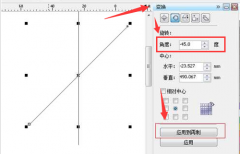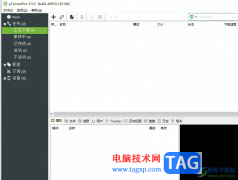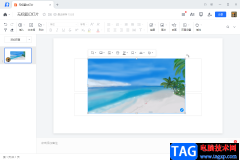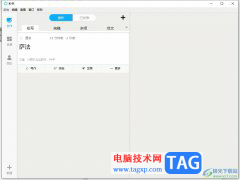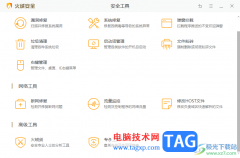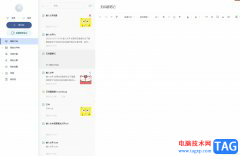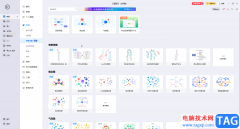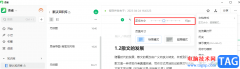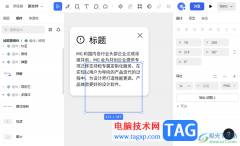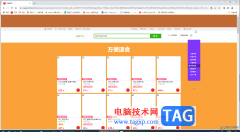还不会使用bandizip压缩视频大小吗?今日小编在这里笔者就为大伙分享了使用bandizip压缩视频大小的操作教程,有需要的朋友不要错过哦。
1、打开bandizip,在软件界面中找到新建压缩文件这个选项,找到之后点击进入到其中。
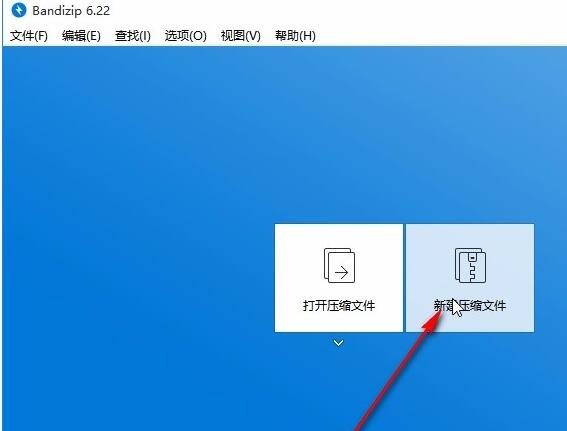
2.进入到新建压缩文件界面之后,在界面中点击添加按钮进行压缩文件的添加。
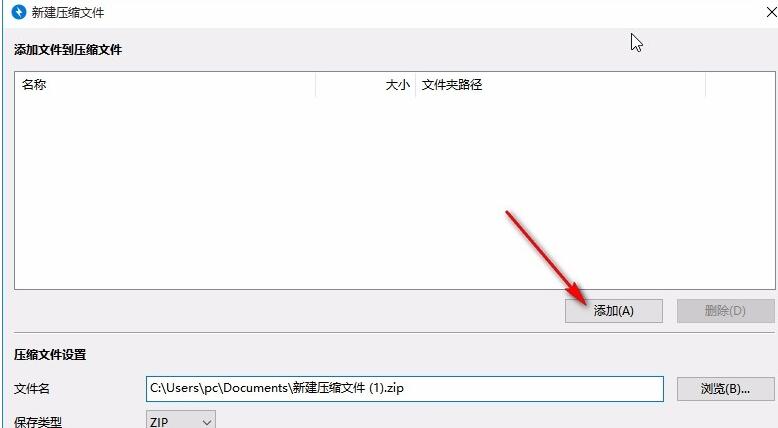
3.点击添加按钮之后,在出现的选择文件界面中,找到要压缩的视频文件,选中这个视频文件之后点击下方的打开按钮。
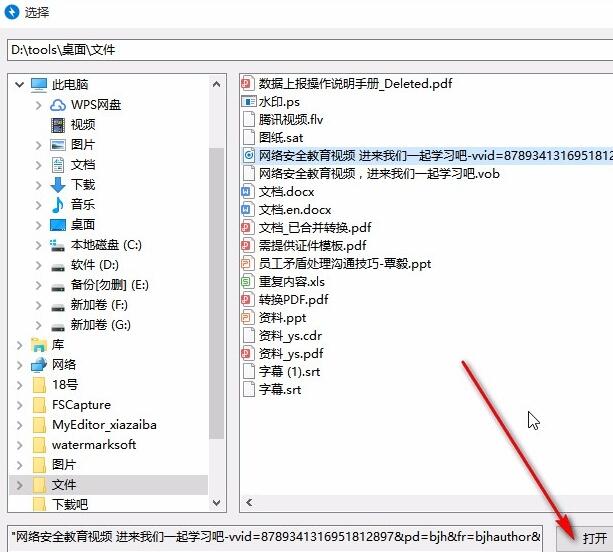
4.点击这个打开按钮之后,将视频添加到软件界面,可以看到视频的大小是多少,接着勾选左下角的更多选项。
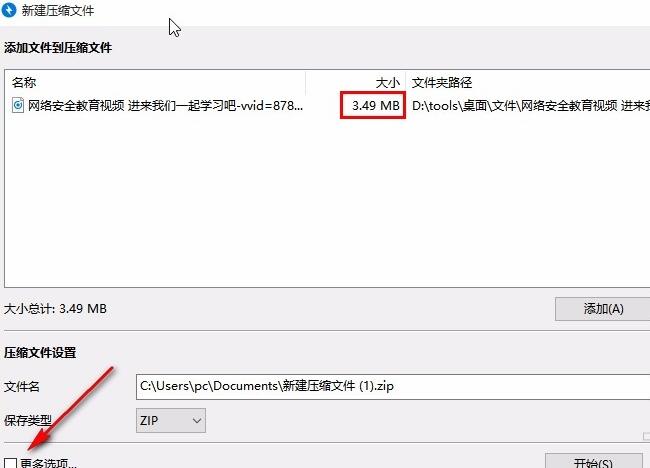
5.勾选更多选项之后,下一步会打开一些压缩参数设置界面,根据自己需求来选择压缩的保存类型,如图所示。
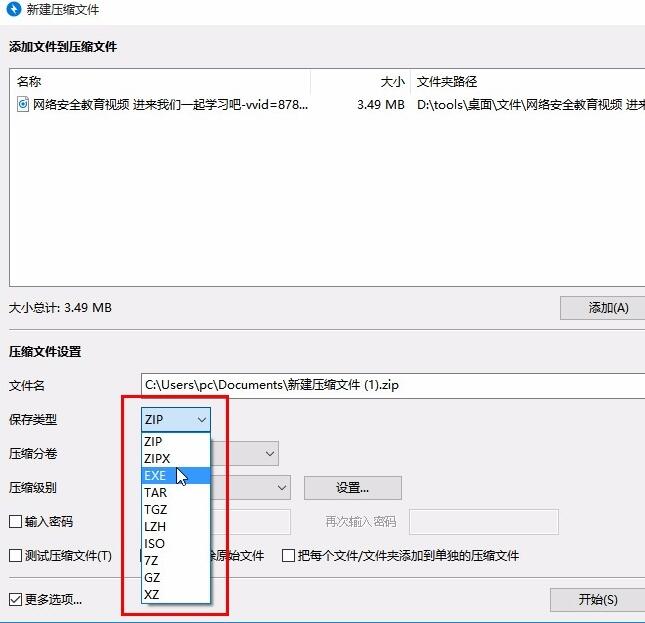
6.还可以设置压缩级别,打开压缩级别界面之后,根据自己的需求来勾选即可,如图所示。
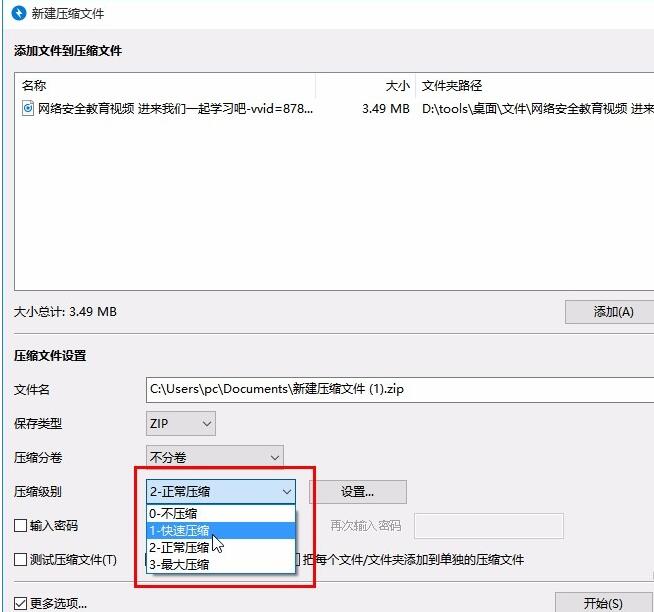
7.选择好压缩级别之后,我们就可以点击界面右下角的开始按钮了,点击这个开始按钮即可开始视频的压缩操作。
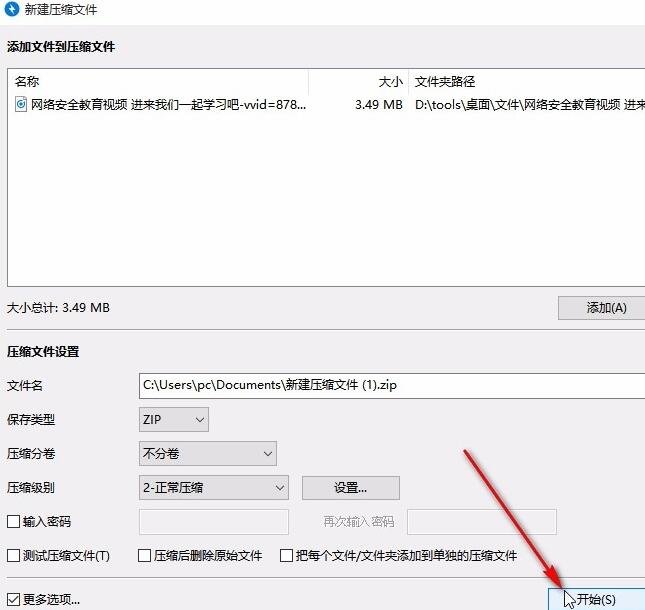
8.等到压缩完成之后界面中会出现一个压缩操作已完成的提示界面,我们点击这个界面左下角的文件夹图标,然后可以打开压缩之后的文件进行查看。
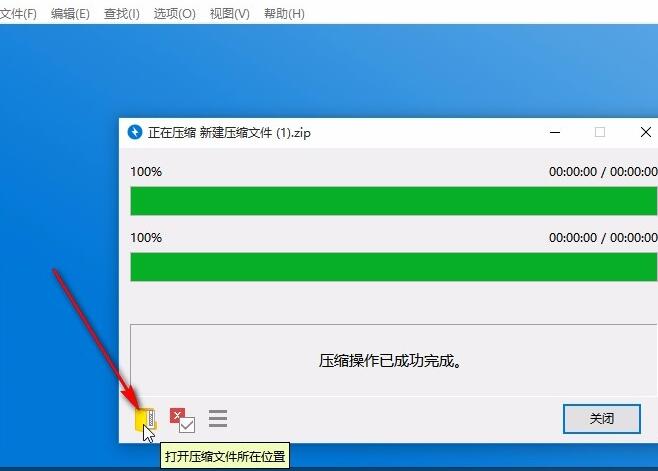
9.打开压缩之后的文件,我们就可以看到这款软件压缩视频之后的视频文件大小了,如图所示,双击即可打开文件进行查看。
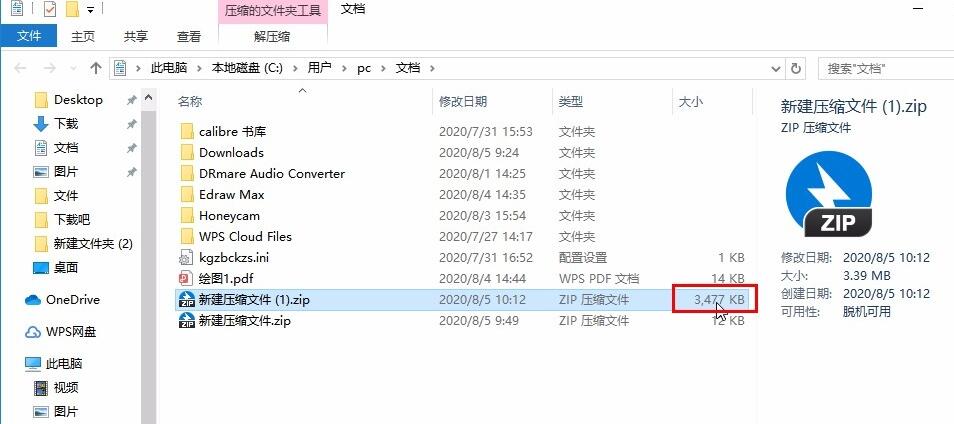
上文就讲解了使用bandizip压缩视频大小的具体操作过程,希望有需要的朋友都来学习哦。